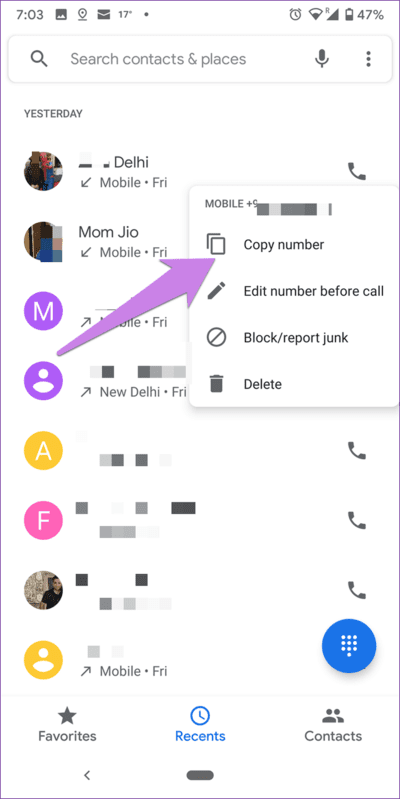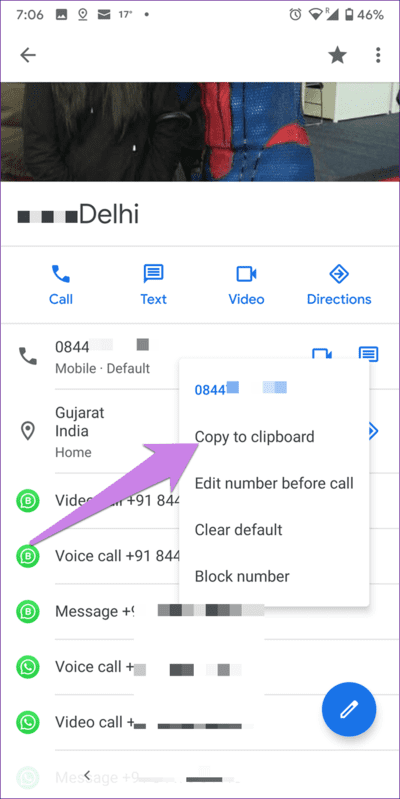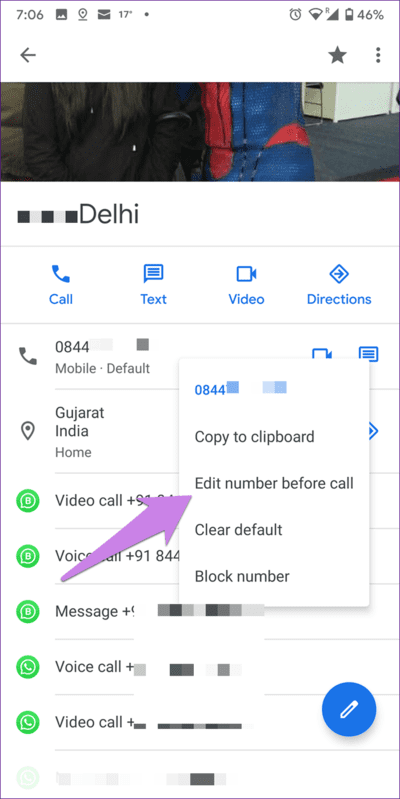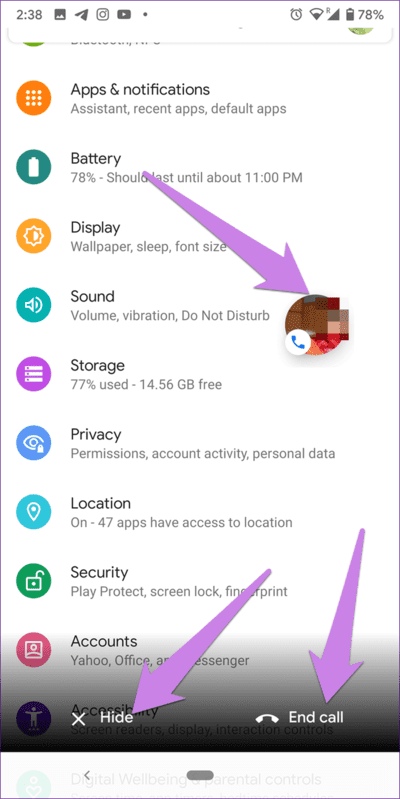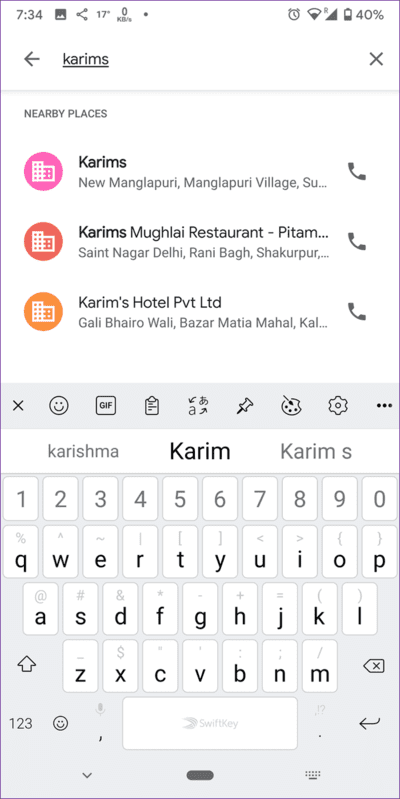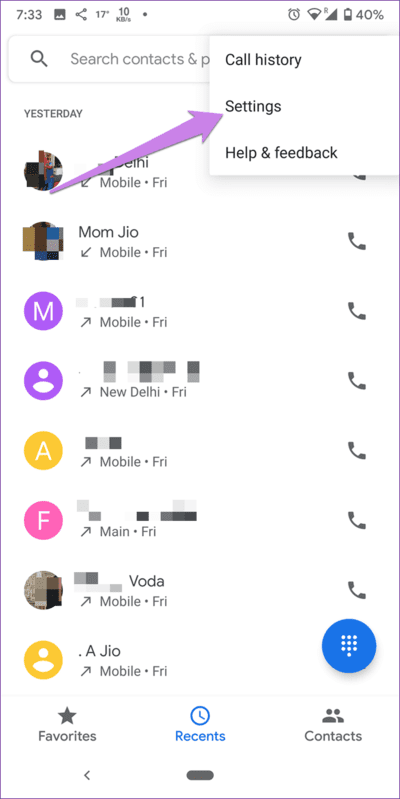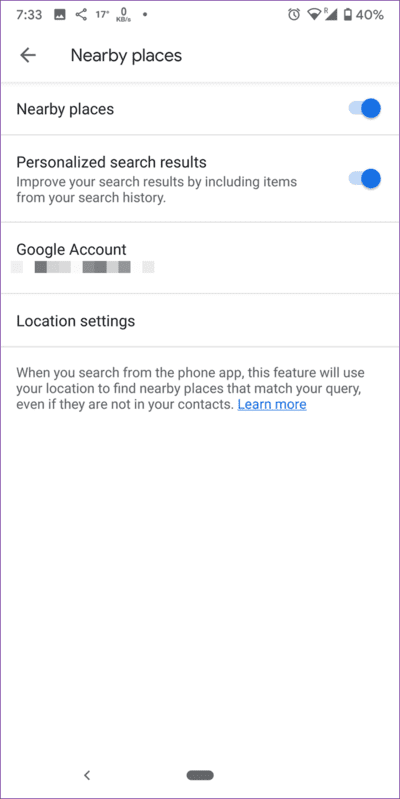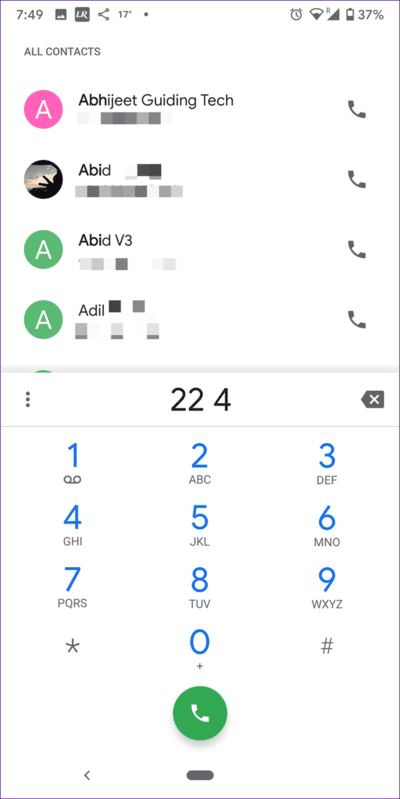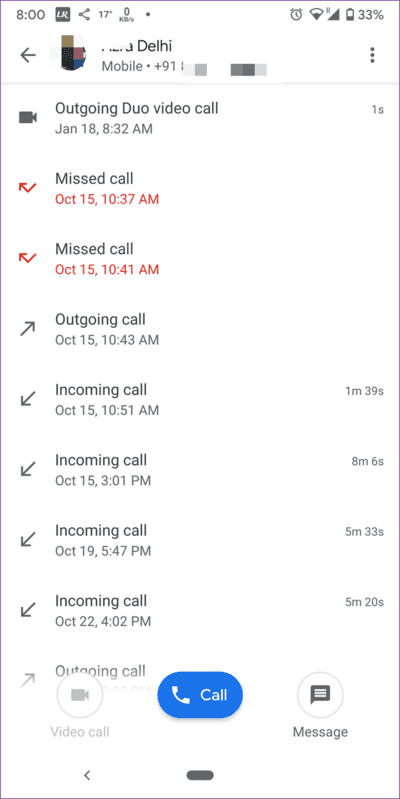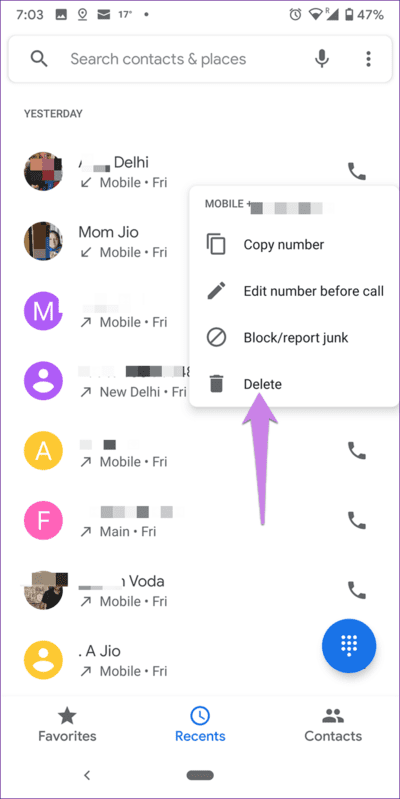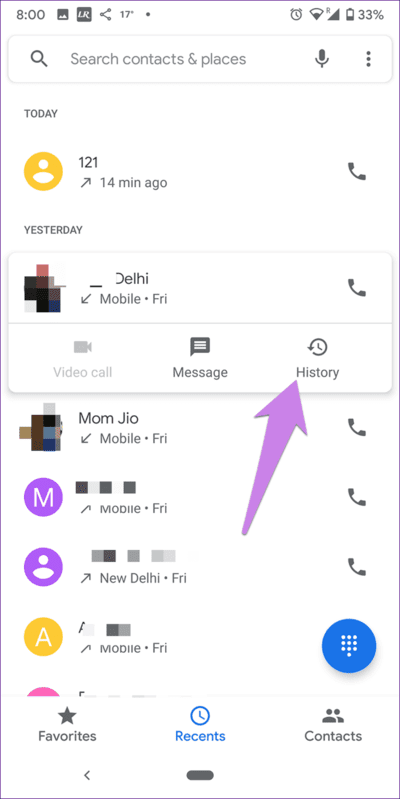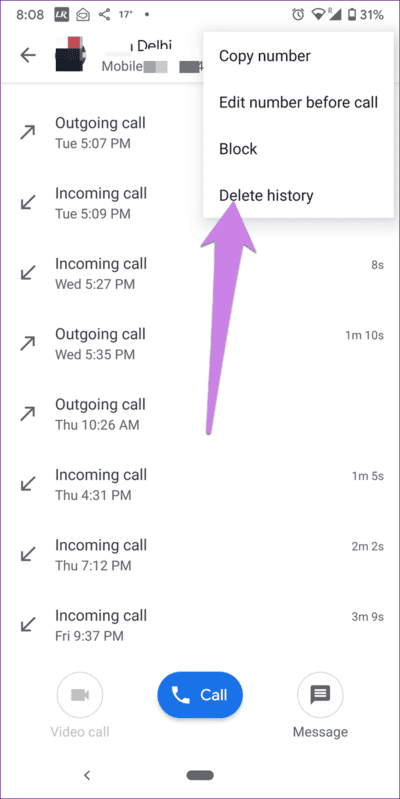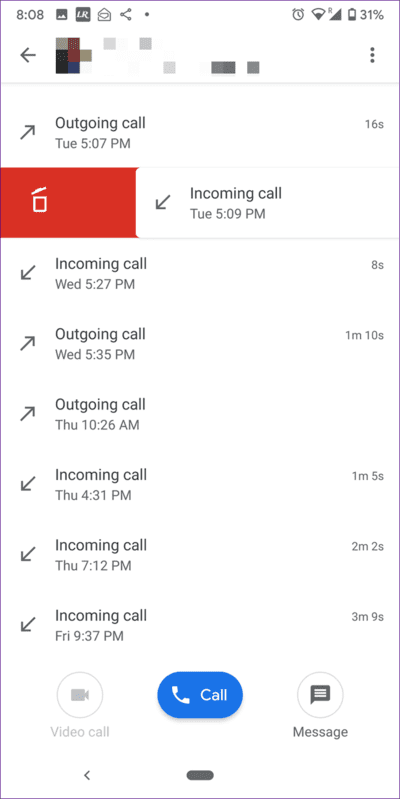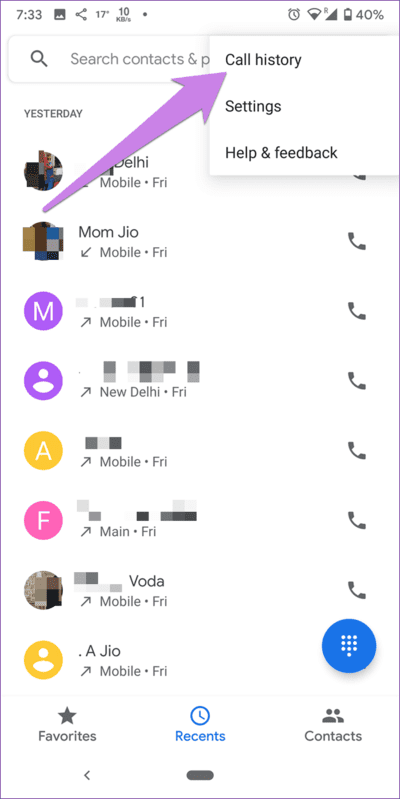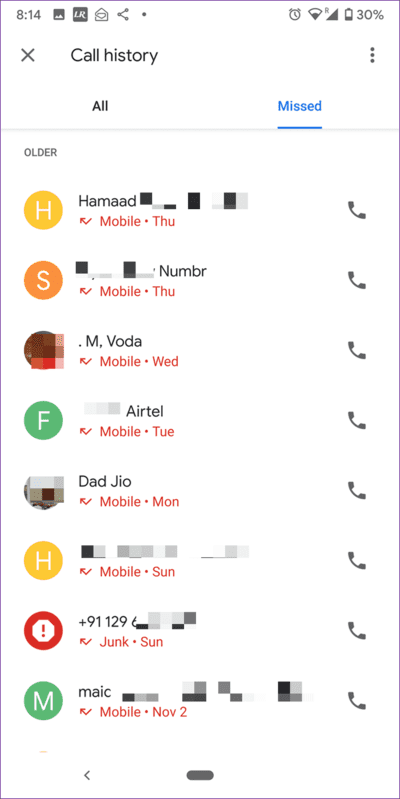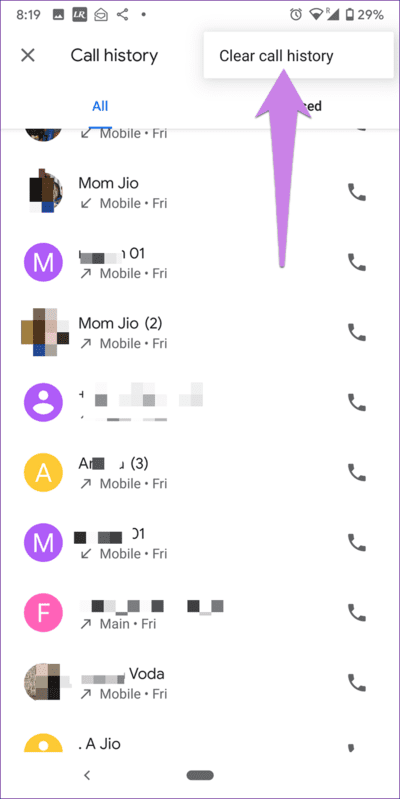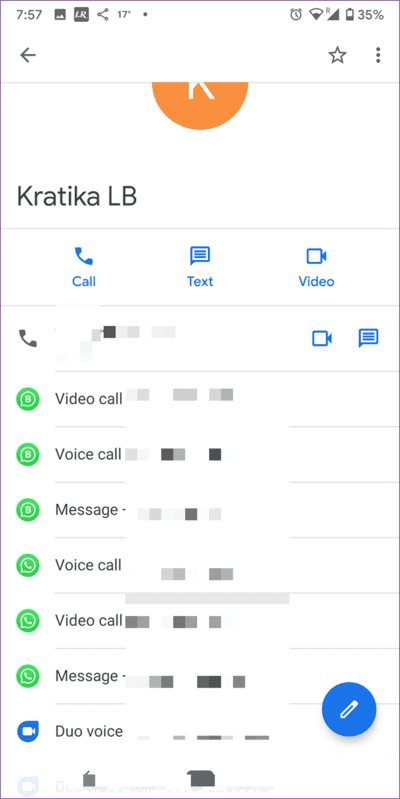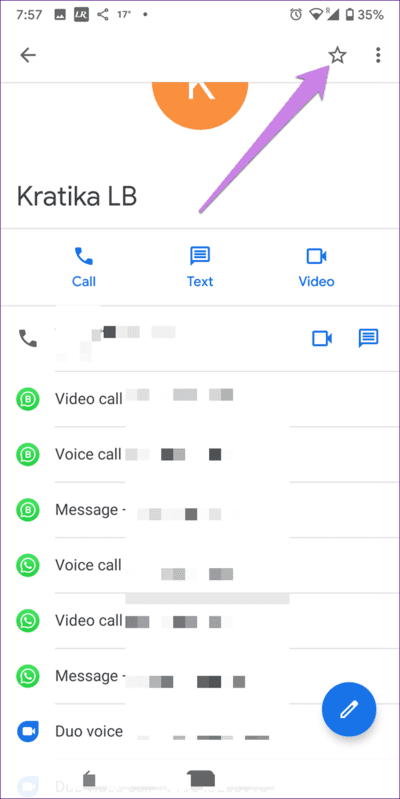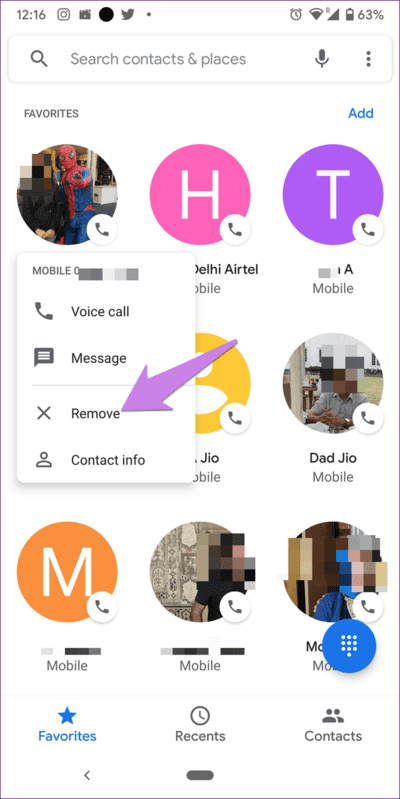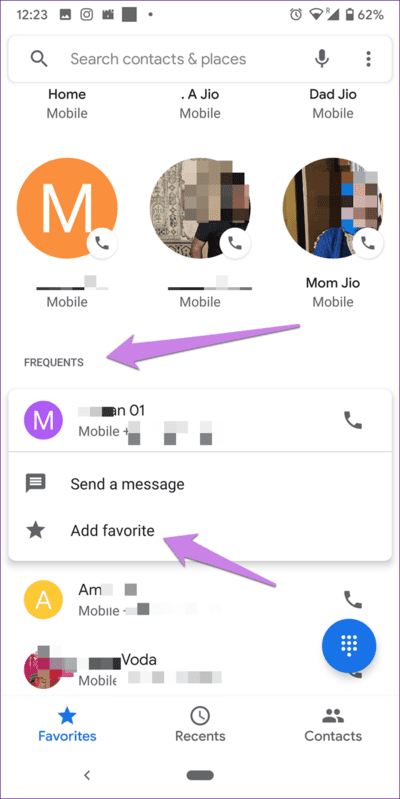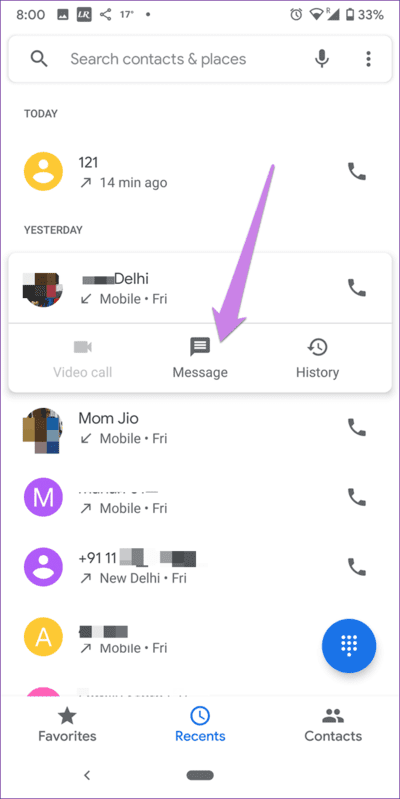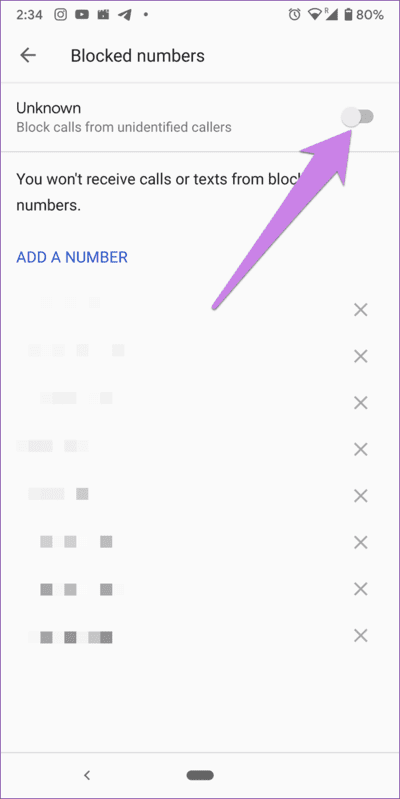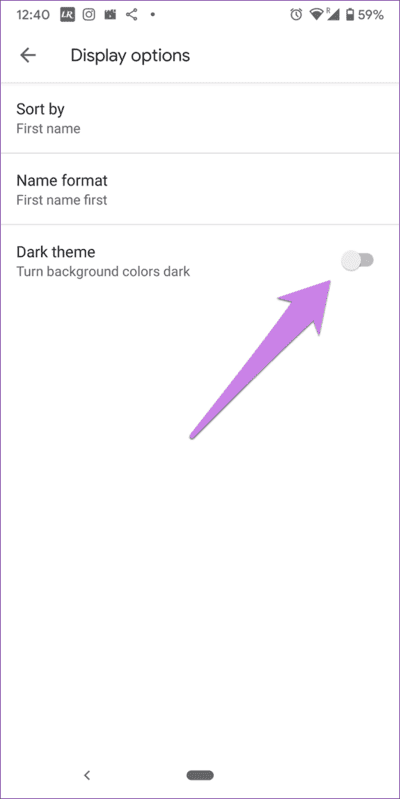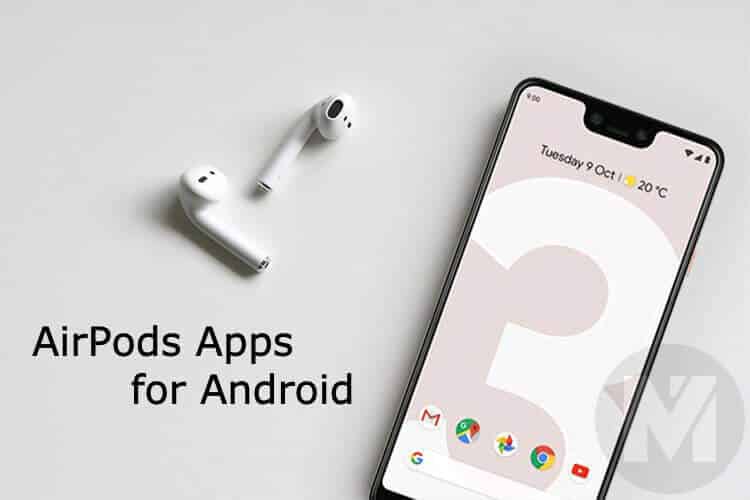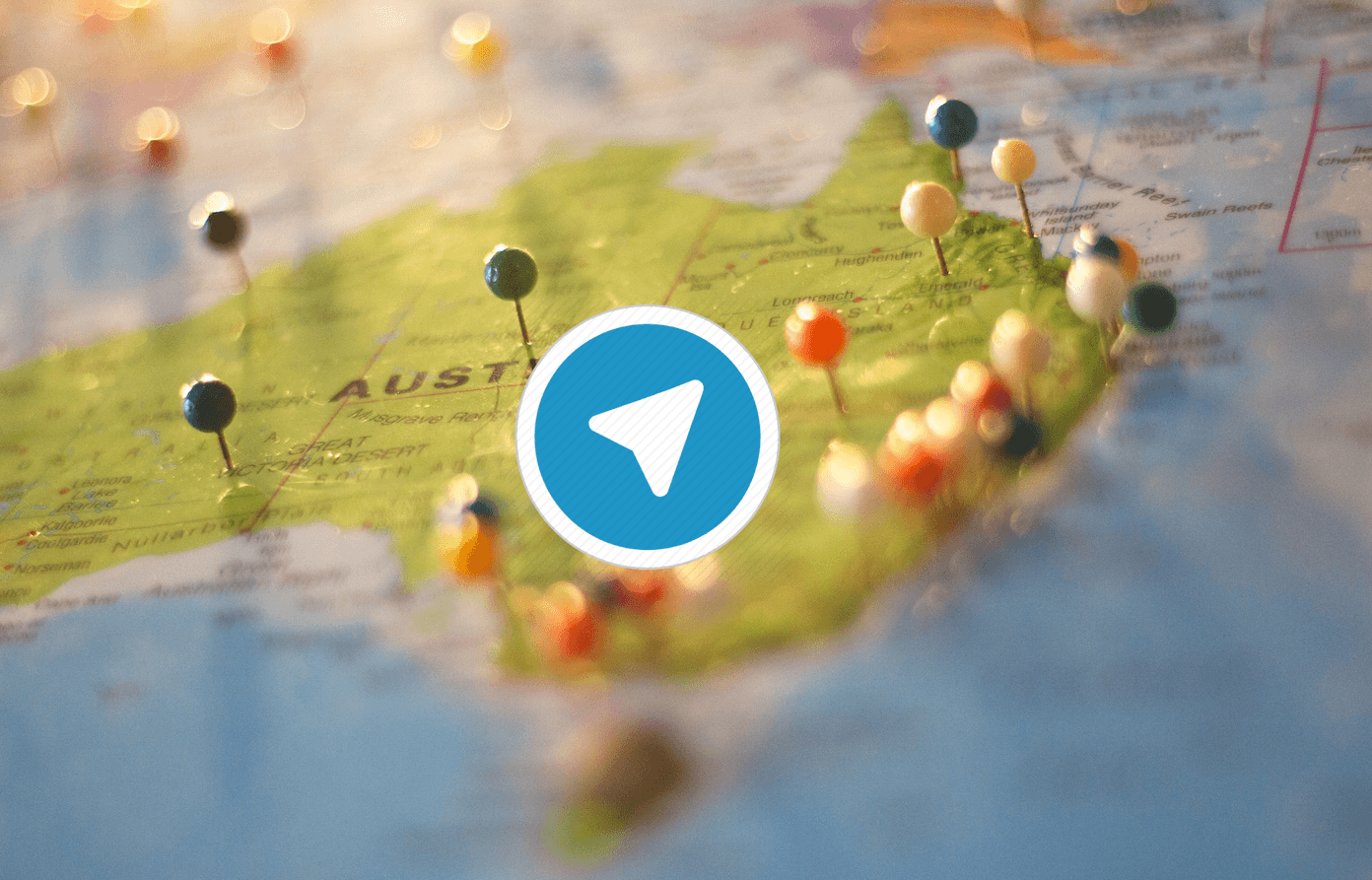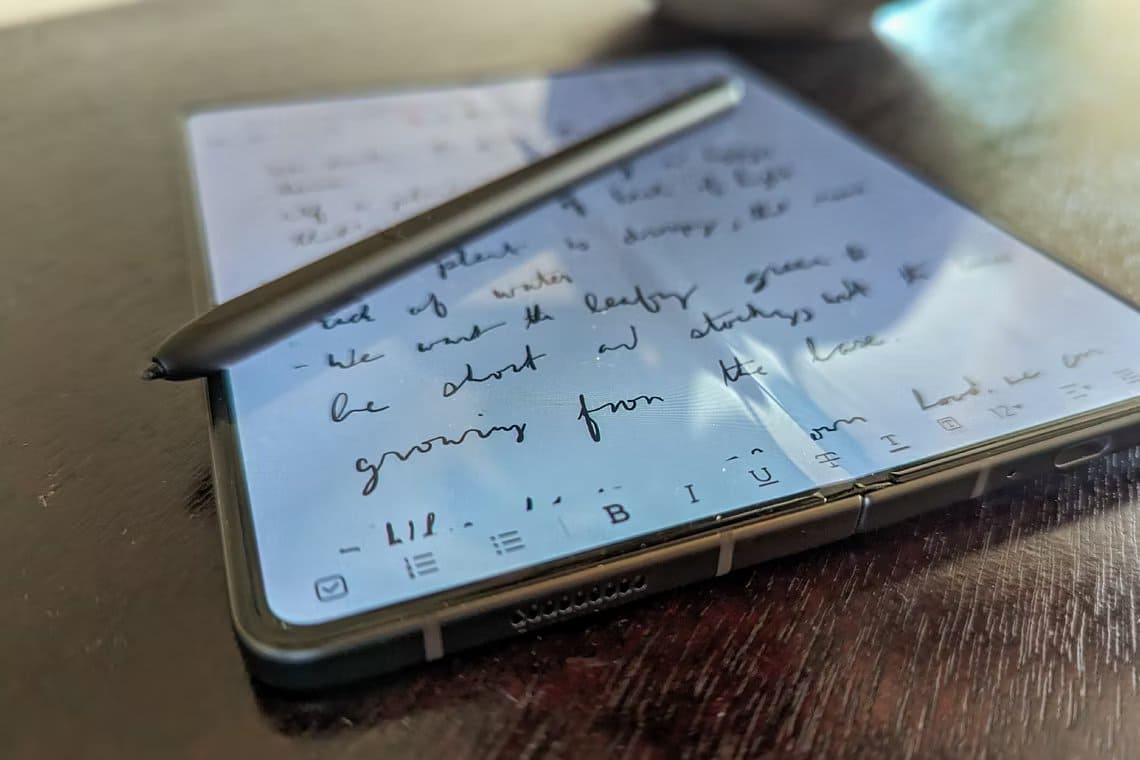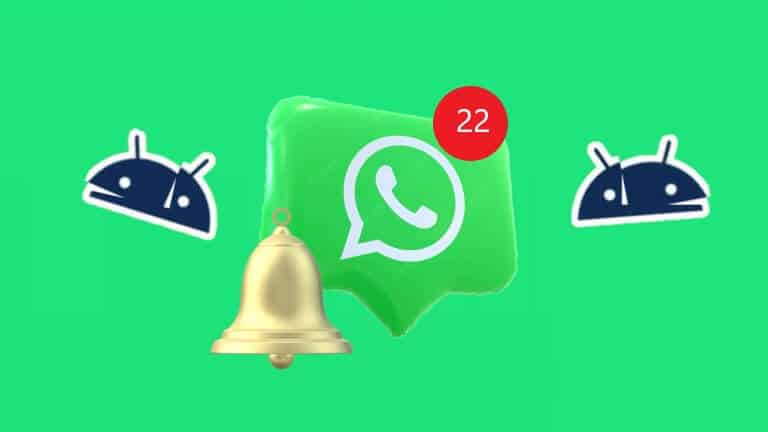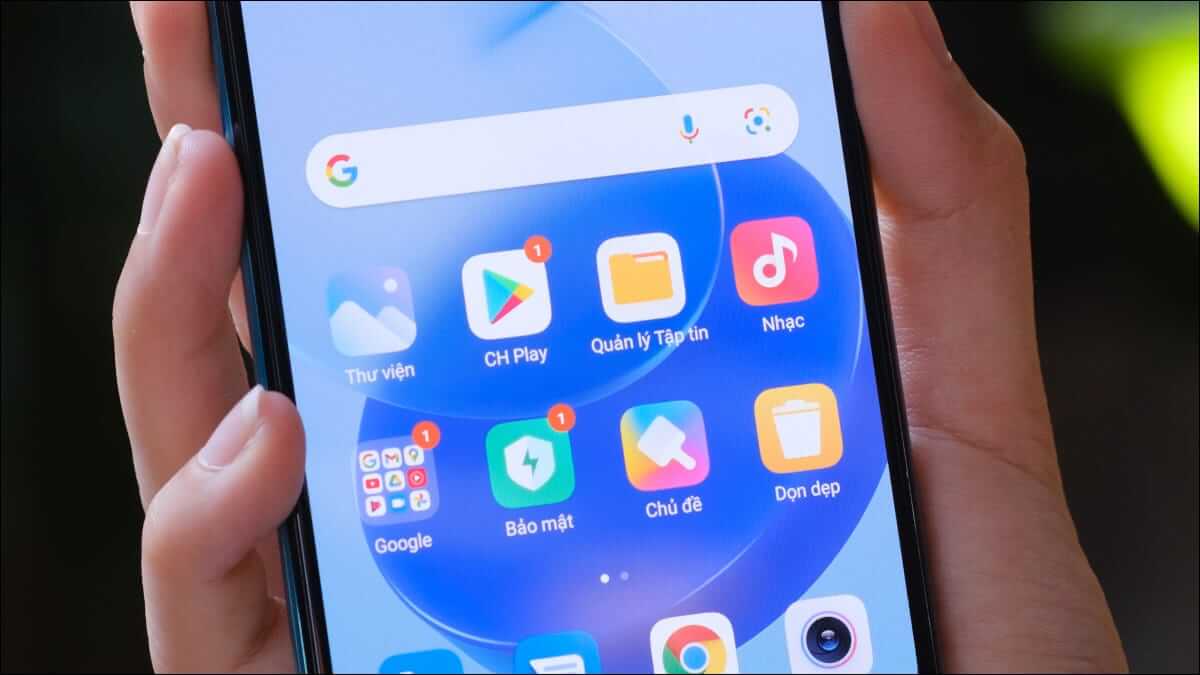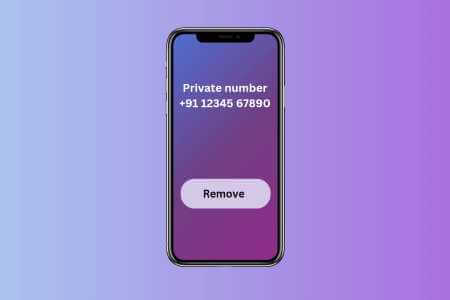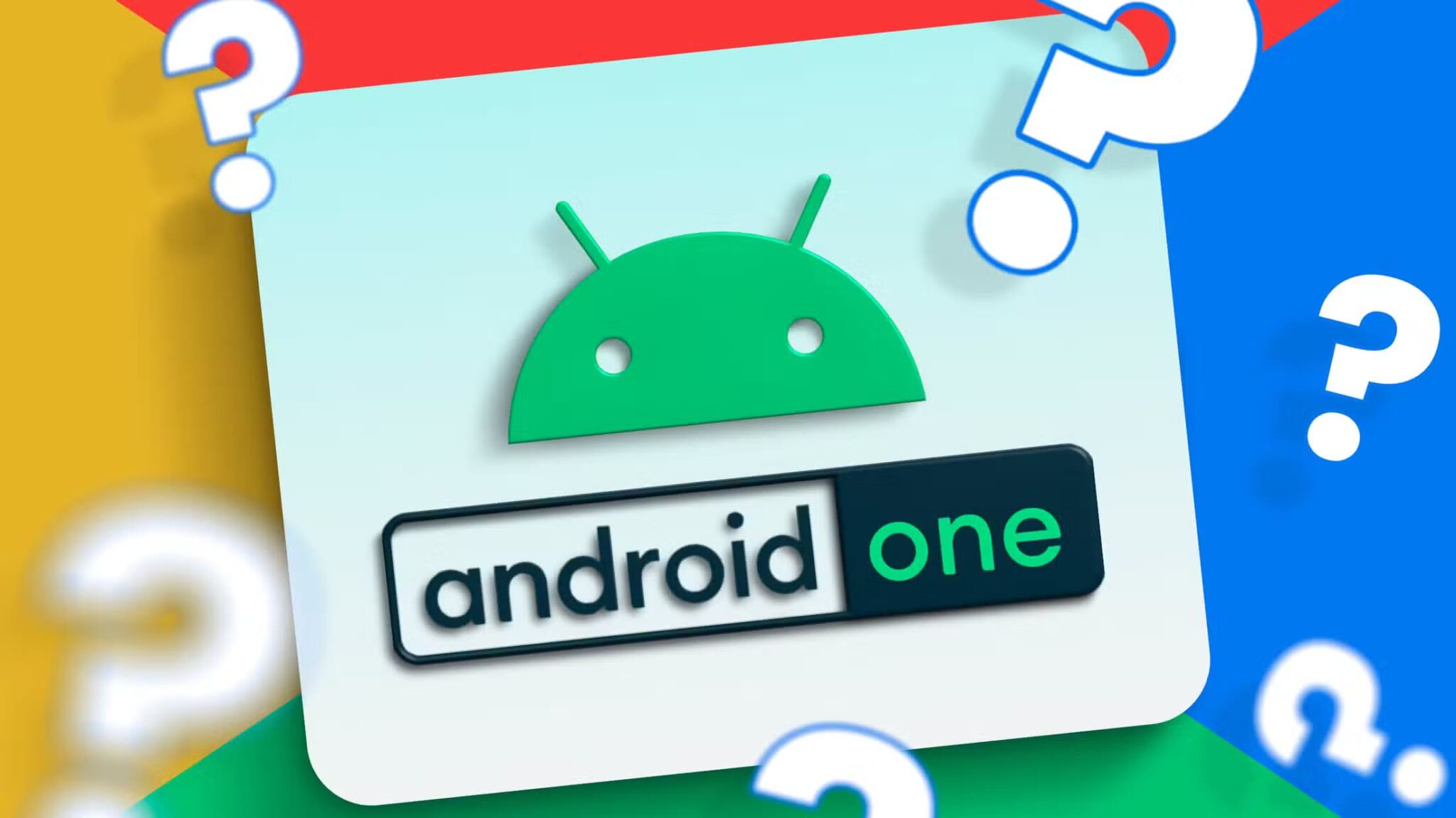إذا طُلب من صانعي الهواتف الاحتفاظ بتطبيق واحد فقط على الهاتف، فسيكون تطبيق الاتصال. الغرض الرئيسي من الهاتف الذكي هو الاتصال بالناس. تقدم الشركات المصنعة المختلفة تطبيقات اتصال مختلفة على هواتفها. تأتي هواتف Android الرسمية محملة بتطبيق Google Phone. ستجد هنا بعض النصائح لاستخدام تطبيق Google Phone.

نستخدم تطبيق الهاتف يوميًا للاتصال بالأشخاص. ومع ذلك، نادرًا ما نتعمق في الميزات التي يقدمها التطبيق. لذلك نحن هنا لمساعدتك.
ستجد في هذا المنشور أهم 18 نصيحة وحيلة وميزات مخفية لتطبيق Google Phone والتي ستكون مفيدة لك.
1. نسخ الرقم
نعلم جميعًا أن الاحتفاظ بالنص في أي تطبيق سيؤدي إلى نسخه. يمكن أن يكون النص رقمًا أو معرف بريد إلكتروني أو أي شيء آخر. وينطبق الشيء نفسه على تطبيق Google Phone. أي أنه أينما ترى رقمًا، ما عليك سوى الضغط عليه لفترة طويلة، ويمكنك نسخه إلى الحافظة. كما أنه يعمل عندما تكون لوحة المفاتيح مفتوحة.
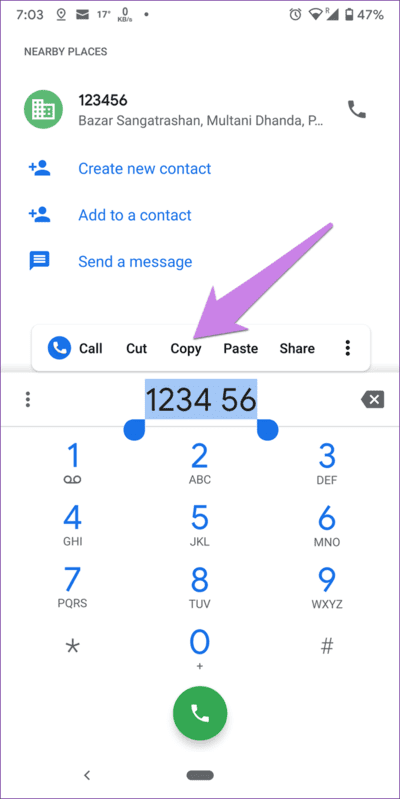
يمكنك أيضًا نسخ الأرقام مباشرة من شاشة “الحديثة” حيث ترى أسماء جهات الاتصال. لذلك، ليس عليك فتح جهة الاتصال أولاً لنسخ الرقم. قم بالضغط لفترة طويلة على جهة الاتصال وحدد نسخ الرقم.
2. قم بتحرير الرقم قبل الاتصال
سيؤدي النقر على الرقم إلى الاتصال به مباشرة. إذا كنت تريد تعديل الرقم قبل الاتصال به، فاضغط عليه لفترة طويلة في أي مكان في تطبيق الهاتف وحدد تحرير الرقم قبل المكالمة. سيتم نقلك إلى لوحة المفاتيح لتعديل الرقم.
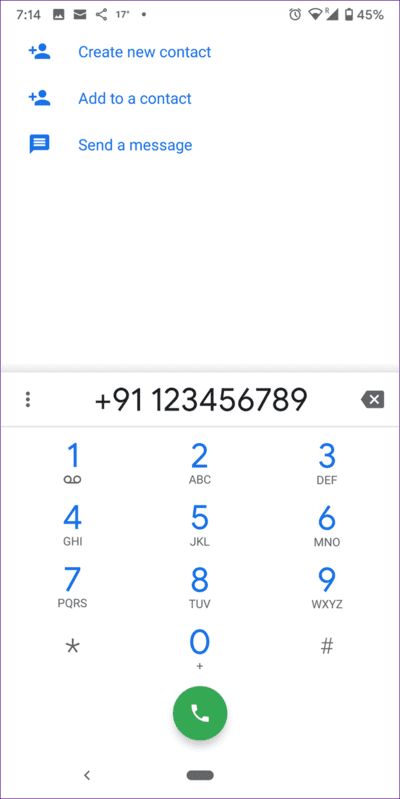
3. تصغير المكالمة
عندما تجري مكالمة، لن يؤدي الضغط على زر الصفحة الرئيسية إلى قطع المكالمة أو دفع واجهة الاتصال إلى الخلفية. وبدلا من ذلك، سيتم استبداله بفقاعة عائمة. يمكنك تحريك الفقاعة عن طريق سحبها. يمكنك أيضًا إنهاء المكالمة أو إخفاء الفقاعة عن طريق سحبها إلى الخيارات المتاحة أثناء الضغط عليها.
4. البحث عن الأماكن القريبة
يأتي تطبيق Google Phone مزودًا ببحث Google صغير داخل التطبيق مباشرةً. يمكنك البحث عن تفاصيل الاتصال بالأماكن القريبة لموقعك. كل ما عليك فعله هو كتابة اسم النشاط التجاري في مربع البحث، وستظهر لك النتائج المناسبة.
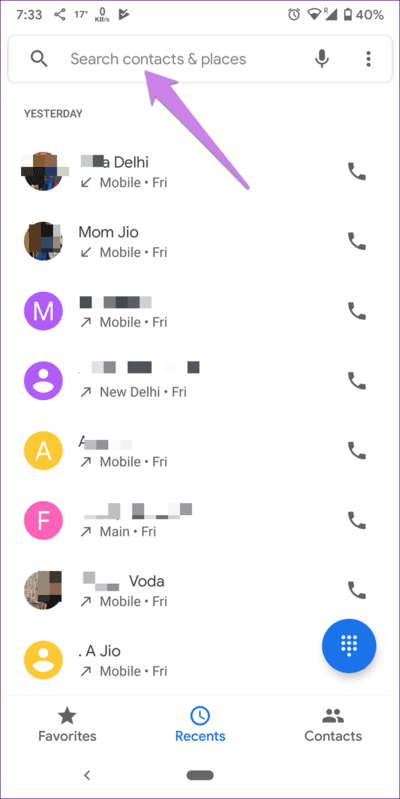
ومع ذلك، لاستخدام هذه الميزة، تحتاج إلى تنشيط الأماكن القريبة في الإعدادات. للقيام بذلك، افتح تطبيق Google Phone وانقر على أيقونة ثلاثية النقاط في الأعلى وحدد الإعدادات.
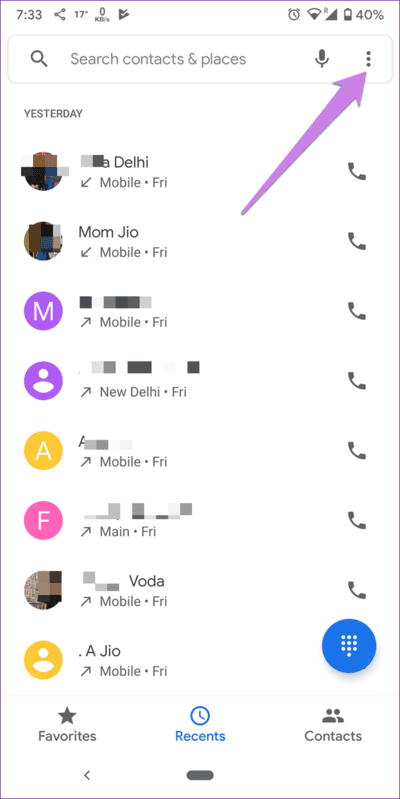
انتقل إلى الأماكن القريبة وقم بتمكينها على الشاشة التالية. يجب عليك أيضًا منح الإذن باستخدام الموقع. ثم أغلق التطبيق واستخدم البحث في التطبيق للعثور على الأماكن.
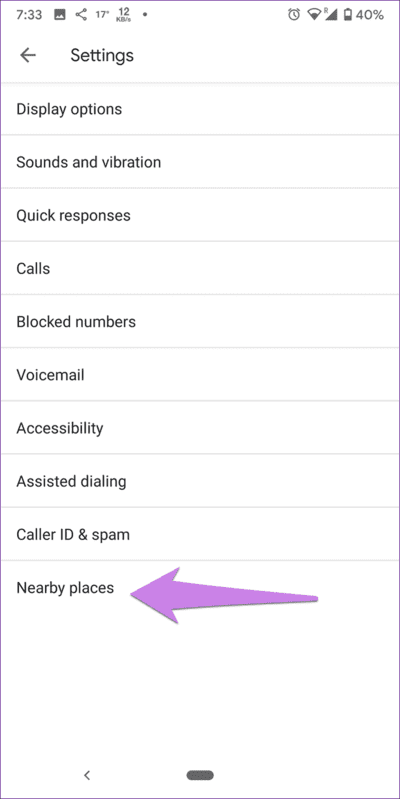
5. ابحث عن اسم جهة الاتصال من لوحة المفاتيح
وبصرف النظر عن استخدام شريط البحث للعثور على أسماء وأرقام جهات الاتصال، يمكنك العثور على أسماء جهات الاتصال من لوحة المفاتيح أيضًا. يجب استخدام الميزة بنفس الطريقة التي اعتدنا بها في الكتابة على الهواتف المميزة.
افتح لوحة المفاتيح واكتب الأحرف الأولى من اسم جهة الاتصال. على سبيل المثال، إذا كنت تبحث عن جورج، فأنت بحاجة إلى كتابة الأرقام 4367 حيث يمثل الرقم 4 G، و3 يمثل E، و6 يمثل O، وهكذا. سترى النتائج ذات الصلة أعلى لوحة المفاتيح. اضغط على اسم جهة الاتصال للاتصال به.
6. عرض سجل المكالمات لجهة الاتصال
تقوم مجموعات تطبيقات Google Phone بسجل المكالمات من جهة اتصال. لعرضها، اضغط على اسم جهة الاتصال على شاشة “الحديثة”. ثم اضغط على زر التاريخ.
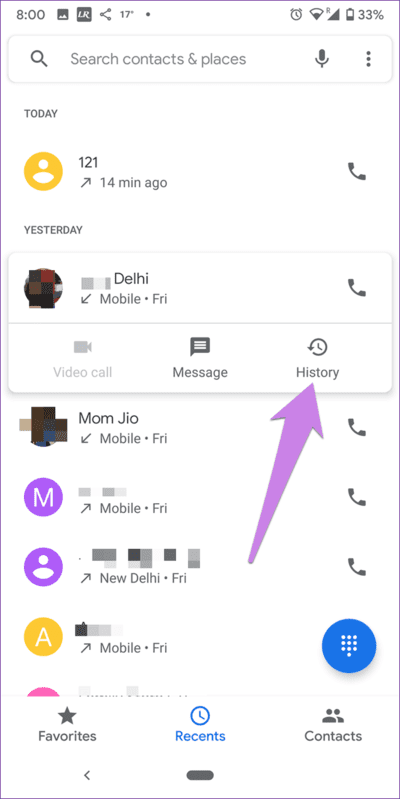
7. احذف سجل المكالمات بالكامل لجهة اتصال
هناك طريقتان للقيام بذلك. أولاً، اضغط لفترة طويلة على جهة الاتصال الموجودة على شاشة “الحديثة” وحدد “حذف”. سيؤدي ذلك إلى إزالة جميع سجلات سجل المكالمات الخاصة بجهة الاتصال المحددة هذه.
وبدلاً من ذلك، اضغط على جهة الاتصال واضغط على “السجل“.
ثم اضغط على أيقونة ثلاثية النقاط في الأعلى وحدد حذف السجل من القائمة.
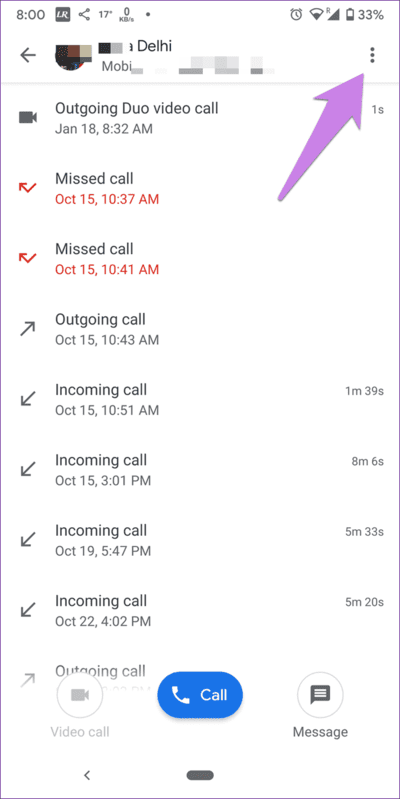
8. قم بحذف سجل واحد من سجل مكالمات جهة الاتصال
للقيام بذلك، انتقل إلى سجلات سجل المكالمات الخاصة بجهة الاتصال، كما هو موضح أعلاه. ثم على شاشة سجل المكالمات، اسحب لليمين أو لليسار لإزالة السجل.
9. عرض سجل المكالمات التفصيلي
لا يسمح لك تطبيق الهاتف بتصفية سجل المكالمات يدويًا حسب الأرقام المطلوبة أو المرفوضة أو المستلمة كما هي موجودة في تطبيقات الاتصال الأخرى. وبشكل افتراضي، يقوم بتجميع سجلات سجل المكالمات.
ومع ذلك، يتوفر خيار يتيح لك إلغاء تجميع سجل المكالمات بحيث يمكنك عرضها بشكل منفصل وفقًا للتاريخ. يمكنك أيضًا عرض المكالمات الفائتة بشكل منفصل. للقيام بذلك، اضغط على أيقونة ثلاثية النقاط في الأعلى وحدد سجل المكالمات من القائمة.
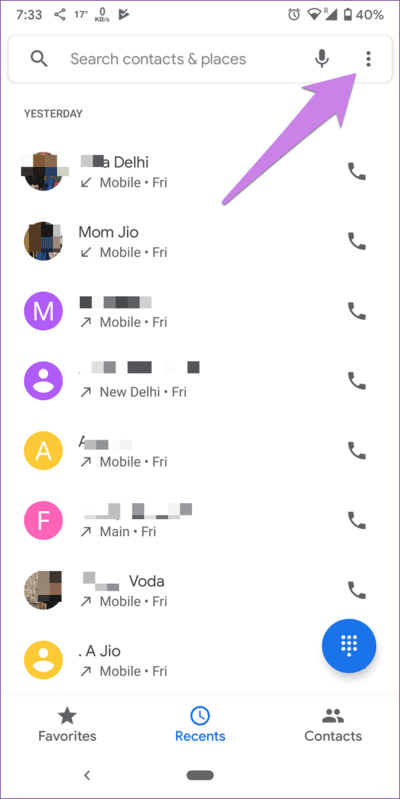
ستجد علامتي تبويب – الكل والمفقودات. ضمن الكل، ستجد سجل سجل المكالمات غير المجمعة. اضغط على “لم يتم الرد عليها” لعرض المكالمات الفائتة.
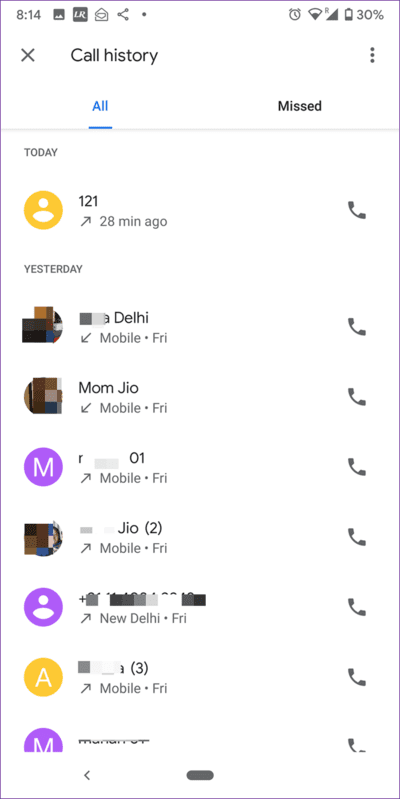
10. حذف جميع سجلات سجل المكالمات
إذا كنت تريد إزالة جميع سجلات سجل المكالمات، فانقر فوق أيقونة ثلاثية النقاط في شاشة سجل المكالمات. اضغط على مسح سجل المكالمات.
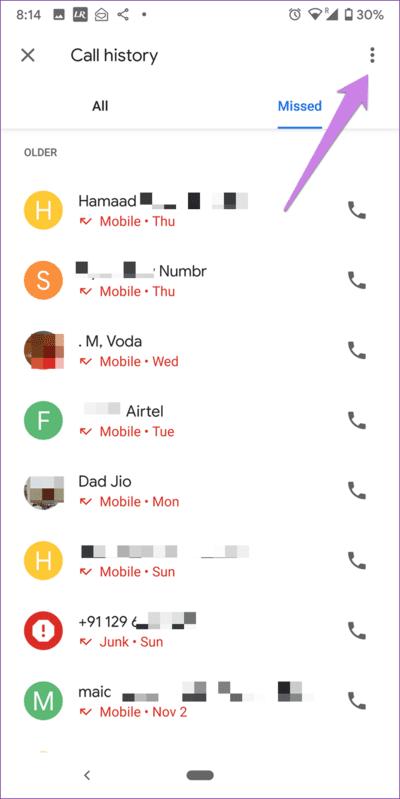
11. عرض بطاقة الاتصال
عندما تنقر على اسم جهة الاتصال على شاشة “الحديثة”، ستظهر لك ثلاثة خيارات – مكالمة فيديو (أو إضافة جهة اتصال)، والرسالة، والسجل. ماذا لو كنت تريد عرض تفاصيل الاتصال؟ للقيام بذلك، اضغط على صورة جهة الاتصال للرقم الموجود على شاشة “الحديثة”. سيتم نقلك إلى بطاقة جهة الاتصال حيث يمكنك تعديلها ورؤية رقم الهاتف والحسابات المرتبطة والمزيد.
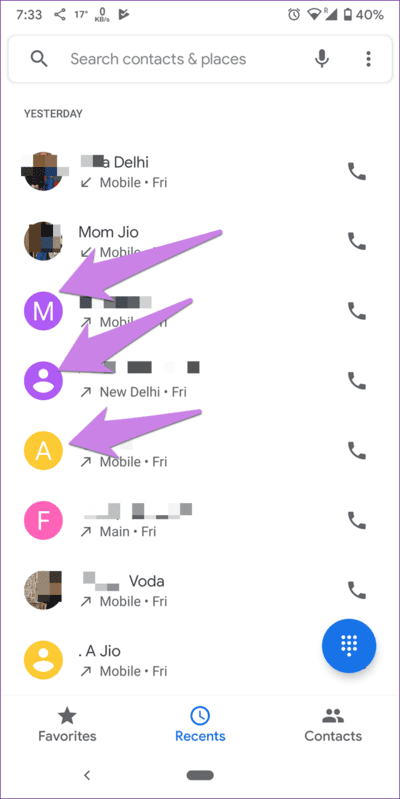
12. إضافة جهات الاتصال إلى المفضلة
لا يدعم تطبيق الهاتف إضافة أشخاص إلى الاتصال السريع. تحتاج إلى إضافتهم إلى المفضلة للاتصال بهم بسرعة. هناك طريقتان لإضافة الأشخاص إلى المفضلة.
في الطريقة الأولى، قم بزيارة علامة التبويب “المفضلة” في تطبيق الهاتف واضغط على زر الإضافة.
وبدلاً من ذلك، انقر فوق صورة جهة الاتصال الخاصة بالشخص على شاشة “الحديثة”. ثم اضغط على أيقونة النجمة. يمكنك القيام بذلك من تطبيق جهات الاتصال أيضًا.
13. إعادة ترتيب المفضلة
لتغيير موضع الأشخاص الذين تمت إضافتهم في المفضلة، اضغط مع الاستمرار على جهة الاتصال. ثم اسحبه إلى الموضع الجديد.
14. قم بإزالة الأشخاص من المفضلة
للقيام بذلك، اضغط لفترة طويلة على جهة الاتصال في المفضلة. ثم اضغط على إزالة.
15. الوصول إلى جهات الاتصال التي يتم الاتصال بها بشكل متكرر
ستجد أسفل قسم المفضلة جهات الاتصال التي يتم الاتصال بها بشكل متكرر. وهي تختلف عن المفضلة حيث يتم ملؤها تلقائيًا اعتمادًا على تفاصيل جهة الاتصال التي تتصل بها كثيرًا. يمكنك إضافة شخص إلى المفضلة من هذه القائمة أيضًا. للقيام بذلك، اضغط على اسم جهة الاتصال واختر إضافة المفضلة.
16. أرسل رسالة بسرعة
بدلاً من فتح تطبيق المراسلة أولاً، يمكنك إرسال رسالة مباشرة إلى شخص ما من تطبيق الهاتف. للقيام بذلك، اضغط على اسم جهة الاتصال في شاشة “الحديثة” أو في “التكرارات” ثم اضغط على زر “الرسالة“.
17. حظر المتصلين غير المعروفين
إلى جانب حظر جهات الاتصال الفردية، يمكنك إيقاف تلقي المكالمات من جميع المتصلين غير المعروفين في تطبيق الهاتف. للقيام بذلك، عليك الذهاب إلى إعدادات التطبيق > الأرقام المحظورة. تمكين حظر المكالمات من المتصلين غير المعروفين.
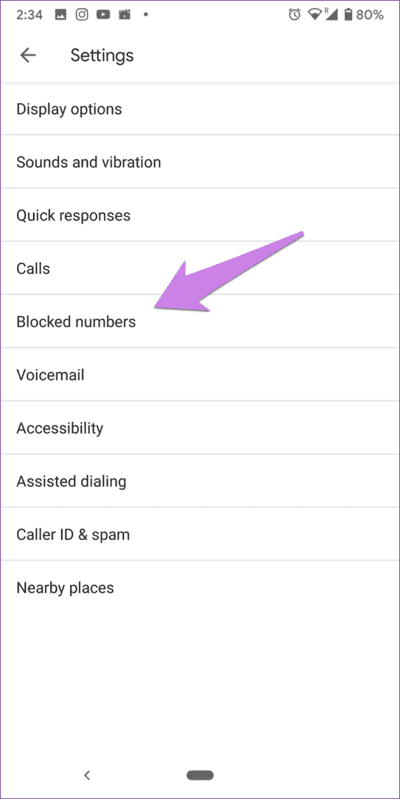
18. تمكين الوضع المظلم
إذا كنت من محبي الوضع المظلم، فهذا التطبيق يدعمه أيضًا. لتمكينه، انتقل إلى إعدادات التطبيق من أيقونة النقاط الثلاث. ثم اضغط على خيارات العرض. تمكين المظهر الداكن.
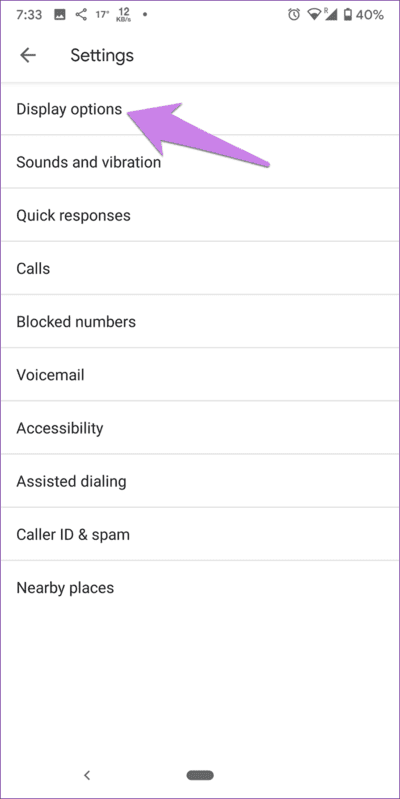
ليست للجميع
نأمل أن تساعدك النصائح والحيل المذكورة أعلاه لتطبيق الهاتف في حياتك اليومية. إذا كنت تحب الميزات التي يقدمها تطبيق Google Phone، فمن المؤسف أنك لا تستطيع فعل الكثير إذا كنت تستخدم هاتفًا غير متوفر بنظام Android. وذلك لأن التطبيق متاح فقط على هواتف Android. لا يمكنك تثبيته على الهواتف الأخرى.